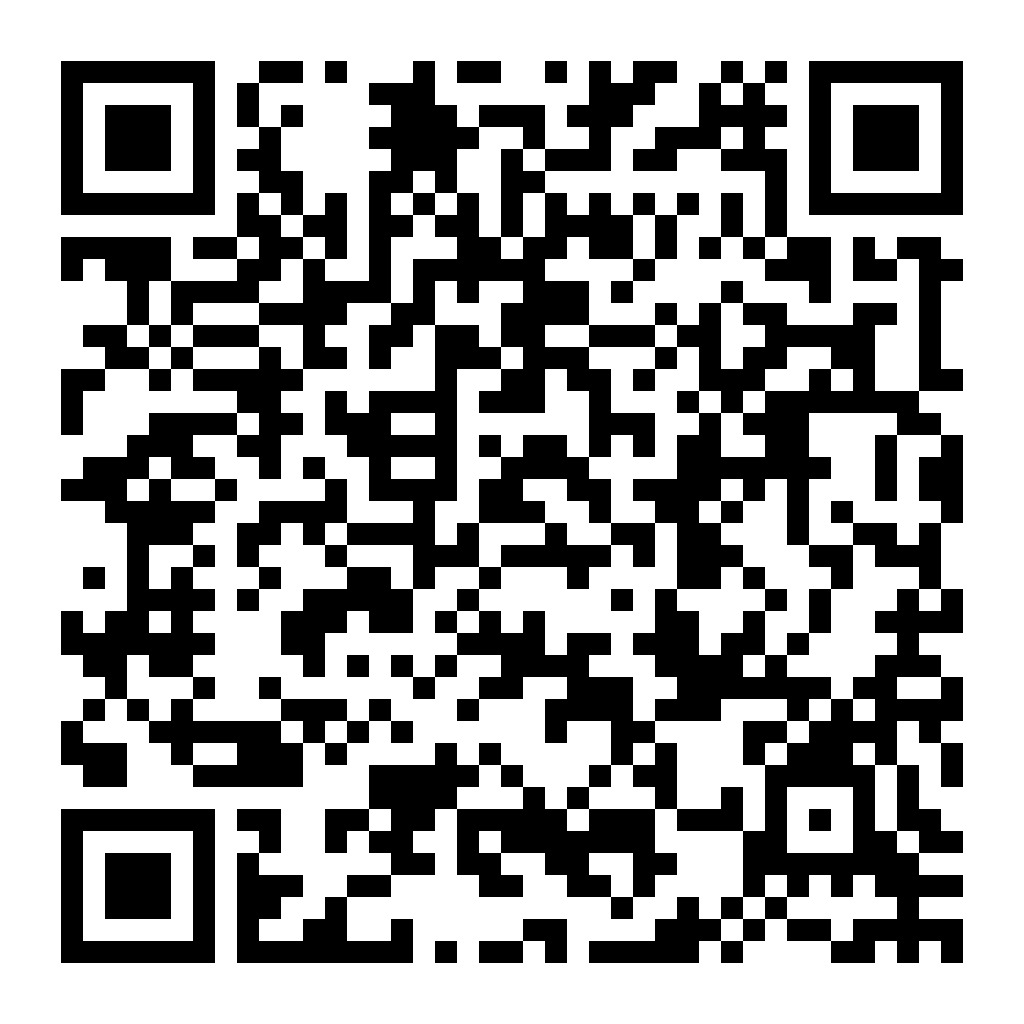Jak go pobrać i zainstalować? Wyjaśniamy krok po kroku
Windows 11 jest już dostępny i przede wszystkim można go już zainstalować. Podobnie jak w przypadku poprzednika, cały proces instalacji lub aktualizacji nie jest na szczęście zbyt trudny. Sprawdźmy, co musimy zrobić, by już dziś mieć na swoim pececie najnowszy system Microsoftu.
Windows 11 miał zadebiutować na rynku 5 października 2021 r., ale Microsoft zrobił wielu użytkownikom niespodziankę i w wybranych regionach udostępnił system nieco wcześniej. Obecnie każdy chętny może już zainstalować oprogramowanie na swoim sprzęcie, bo odpowiednie pliki trafiły do sieci. Możliwości instalacji jest oczywiście kilka, zaczynając od zwykłej aktualizacji przez Windows Update, a kończąc na czystej instalacji z pliku ISO.
Należy pamiętać, że nie każdy otrzyma dzisiaj dostęp do tej pierwszej opcji, a niektórzy nie otrzymają jej w ogóle ze względu na niespełnienie określonych wymagań technicznych. Chodzi m.in. o wsparcie dla TPM 2.0 oraz obsługę Secure Boot. Jeśli któraś z tych opcji nie jest obsługiwana przez nasz sprzęt, to instalacja „jedenastki” zostanie wstrzymana. By dowiedzieć się, czy spełniamy wymagania, Microsoft przygotował specjalne narzędzie o nazwie Sprawdzanie kondycji komputera, które można pobrać stąd.
Po jego instalacji na komputerze z Windows 10 i przeprowadzaniu testu otrzymamy komunikat, czy nasz sprzęt spełnia, czy nie spełnia wymagań. W tym drugim przypadku można jeszcze przejrzeć dodatkowe dane z konkretnymi wynikami, dzięki czemu dowiemy się, gdzie leży problem i czy można go w ogóle wyeliminować. Co ważne, brak TPM 2.0 lub Secure Boot wcale nie oznacza, że nasz komputer na pewno ich nie obsługuje. Obie funkcje można włączyć w biosie, jeśli są obsługiwane, dlatego warto sprawdzić, czy na pewno są aktywne.
Zacznijmy od instalacji przez aktualizację, z której z pewnością skorzysta większość osób. By jej użyć, należy posiadać system Windows 10, być zalogowanym do swojego konta Microsoftu, a także spełnić wspomniane wyżej wymagania sprzętowe.
- Gdy wszystko się zgadza przechodzimy do panelu Ustawień.
- Następnie wybieramy Aktualizacje i zabezpieczenia i klikamy Windows Update
- Klikamy przycisk Sprawdź aktualizacje i po chwili powinniśmy zobaczyć informację o możliwości aktualizacji do Windows 11 wraz z wiadomością, że jest ona darmowa.
- Następnie wybieramy opcję Pobierz i zainstaluj.
- Później wystarczy już tylko zrestartować komputer, a system dokończy instalację.
Drugą opcją jest skorzystanie z narzędzia do tworzenia nośnika instalacyjnego systemu Windows 11. To rozwiązanie stosowane już dla dziesiątki, a jego funkcjonalność się nie zmieniła.
- Najpierw pobieramy najnowszy Media Creator Tool dla Windows 11, dostępny na tej stronie.
- Po uruchomieniu musimy oczywiście zaakceptować postanowienia licencyjne i po przygotowaniu składników, wybrać wersję systemu oraz jego język.
- Dalej mamy możliwość utworzenia nośnika, z którego system będzie instalowany: USB lub płyty DVD. Po wybraniu pliki są na nie kopiowane i możemy odpalić instalację z któregoś z nich bezpośrednio z poziomu Windowsa 10 albo bootując system z nośnika.
- Co ważne, proces instalacji oraz sam interfejs setupu jedenastki są prawie identyczne jak w poprzedniku, dlatego nie ma większego problemu, by połapać się w dostępnych opcjach.
- W razie potrzeby z tej strony pobierzecie sam obraz ISO systemu Windows 11 w języku polskim.
Pozostaje jeszcze opcja w postaci Asystenta instalacji systemu Windows 11, która według Microsoftu jest najlepsza.
- Po uruchomieniu aplikacji z uprawnieniami administratora i potwierdzeniu zgodności sprzętu, należy zaakceptować postanowienia licencyjne.
- Gdy pliki zostaną pobrane i zainstalowane otrzymamy informację o wymogu uruchomienia go ponownie.
- Instalacja systemu Windows 11 będzie postępować, a komputer może zrestartować się samoczynnie nawet kilkukrotnie.
Osoby zainteresowane podobnymi tematami zachęcamy do przesłuchania podcastu Technicznie Rzecz Biorąc. Przy współudziale gości poruszane są w nim bardzo ciekawe wątki technologiczne.